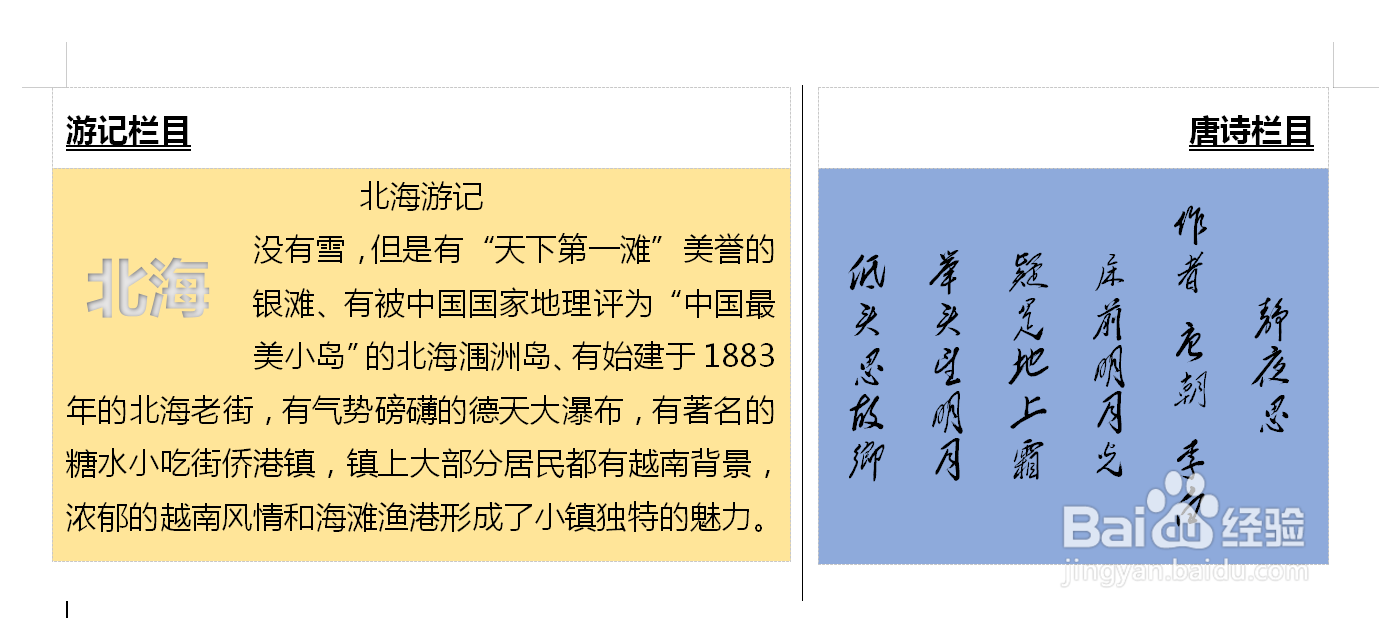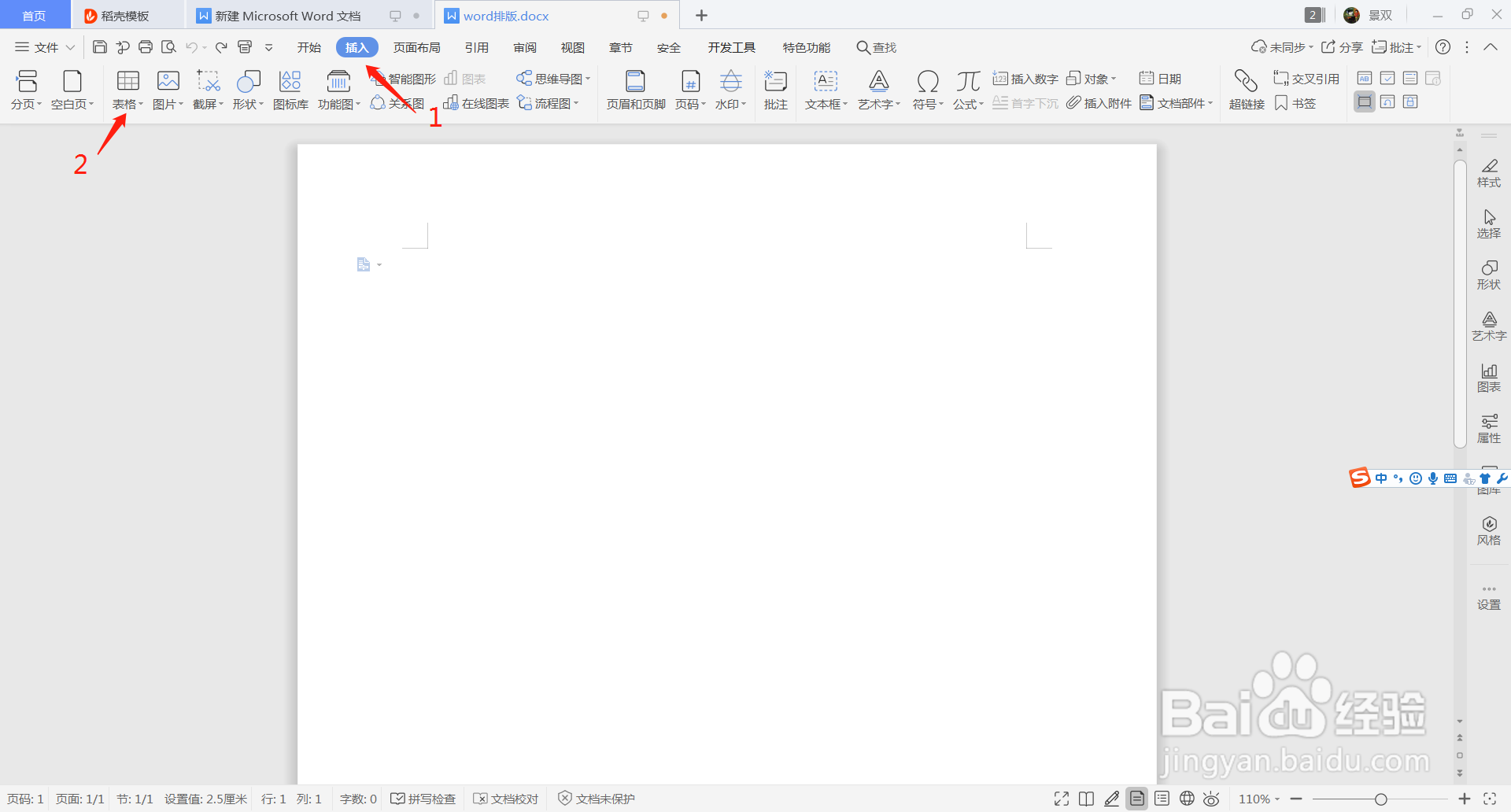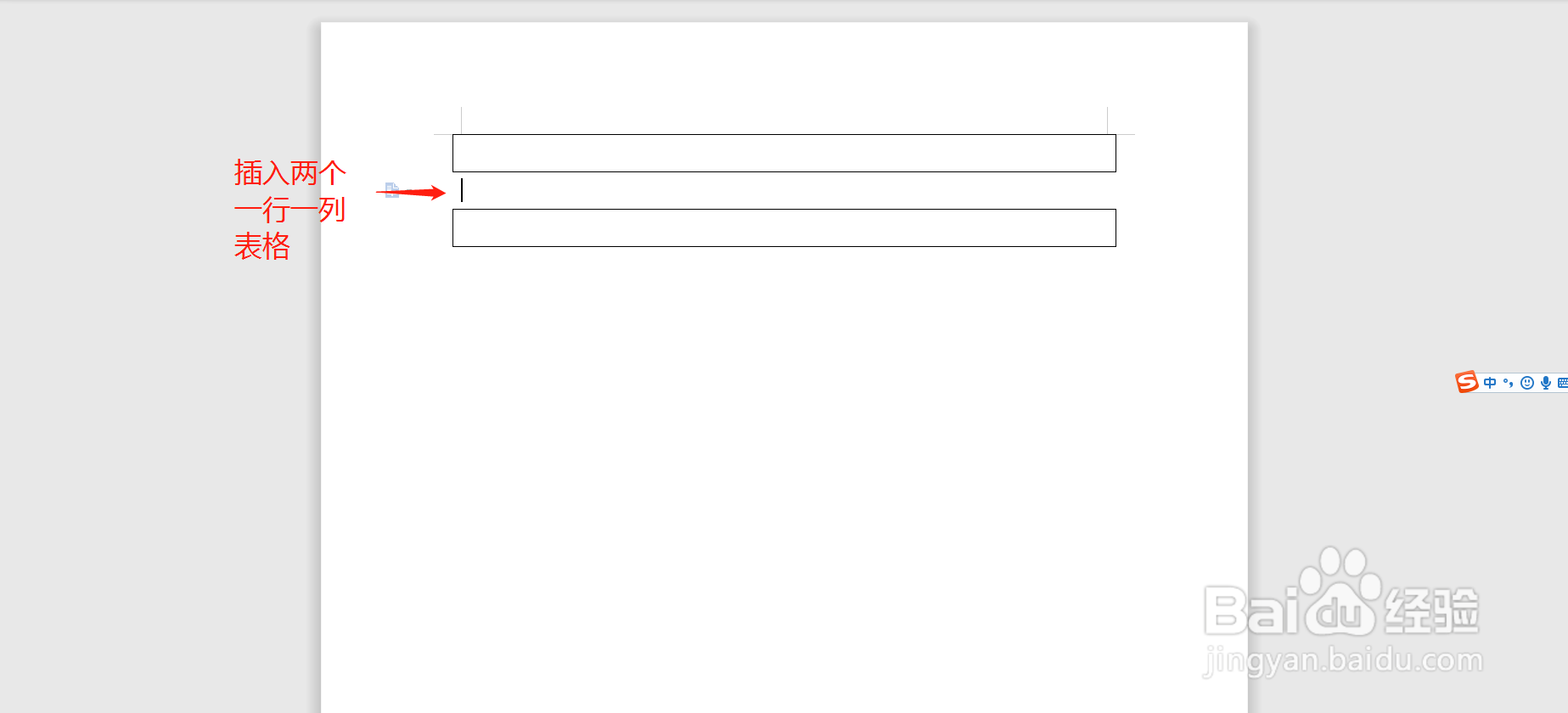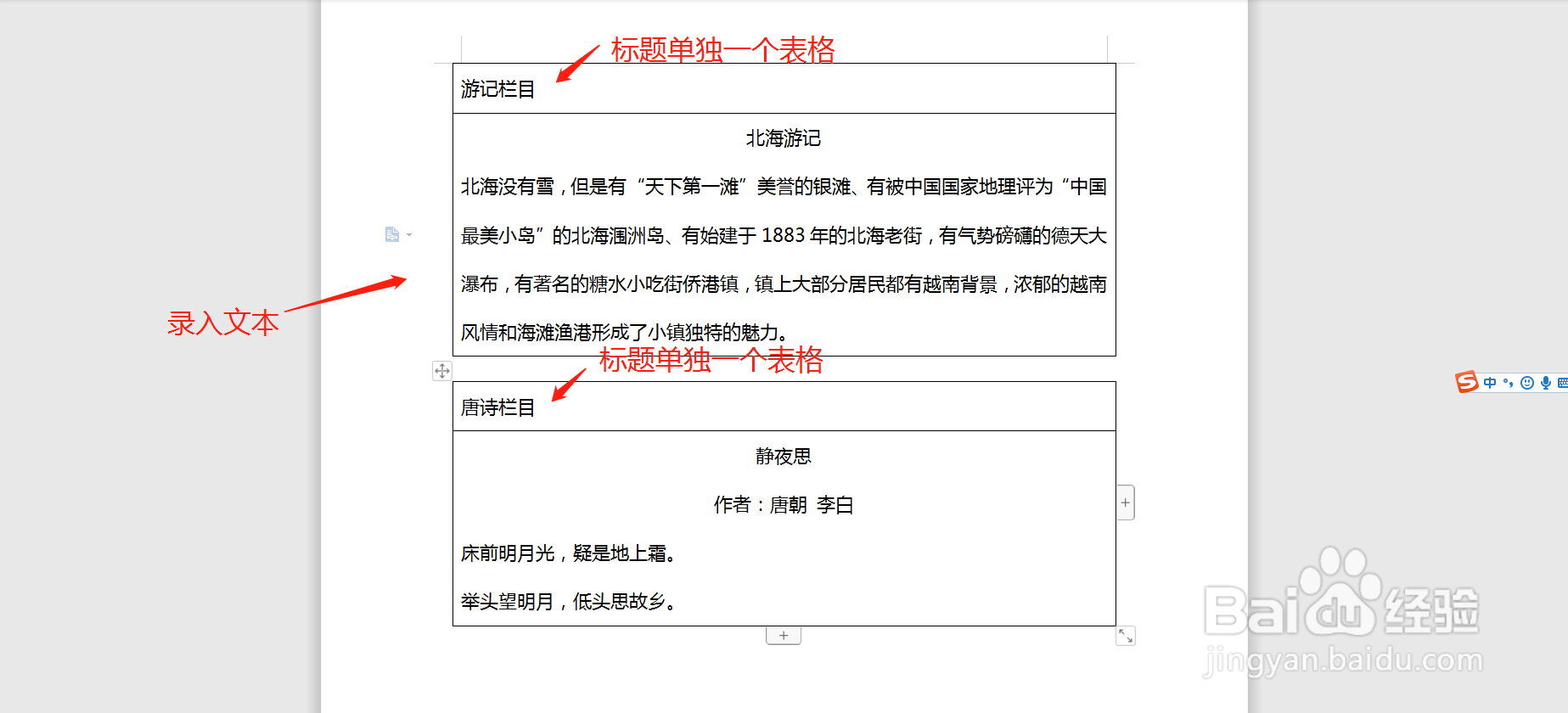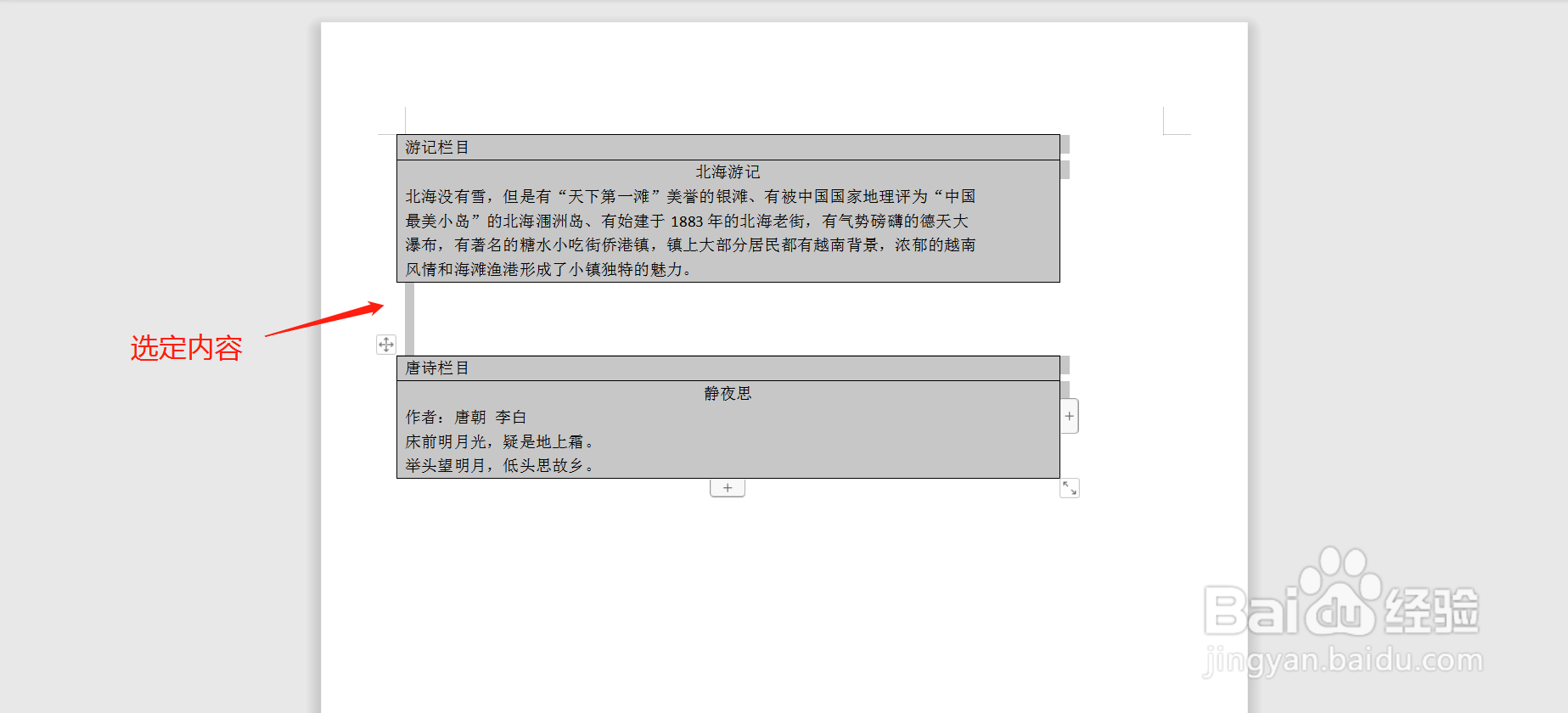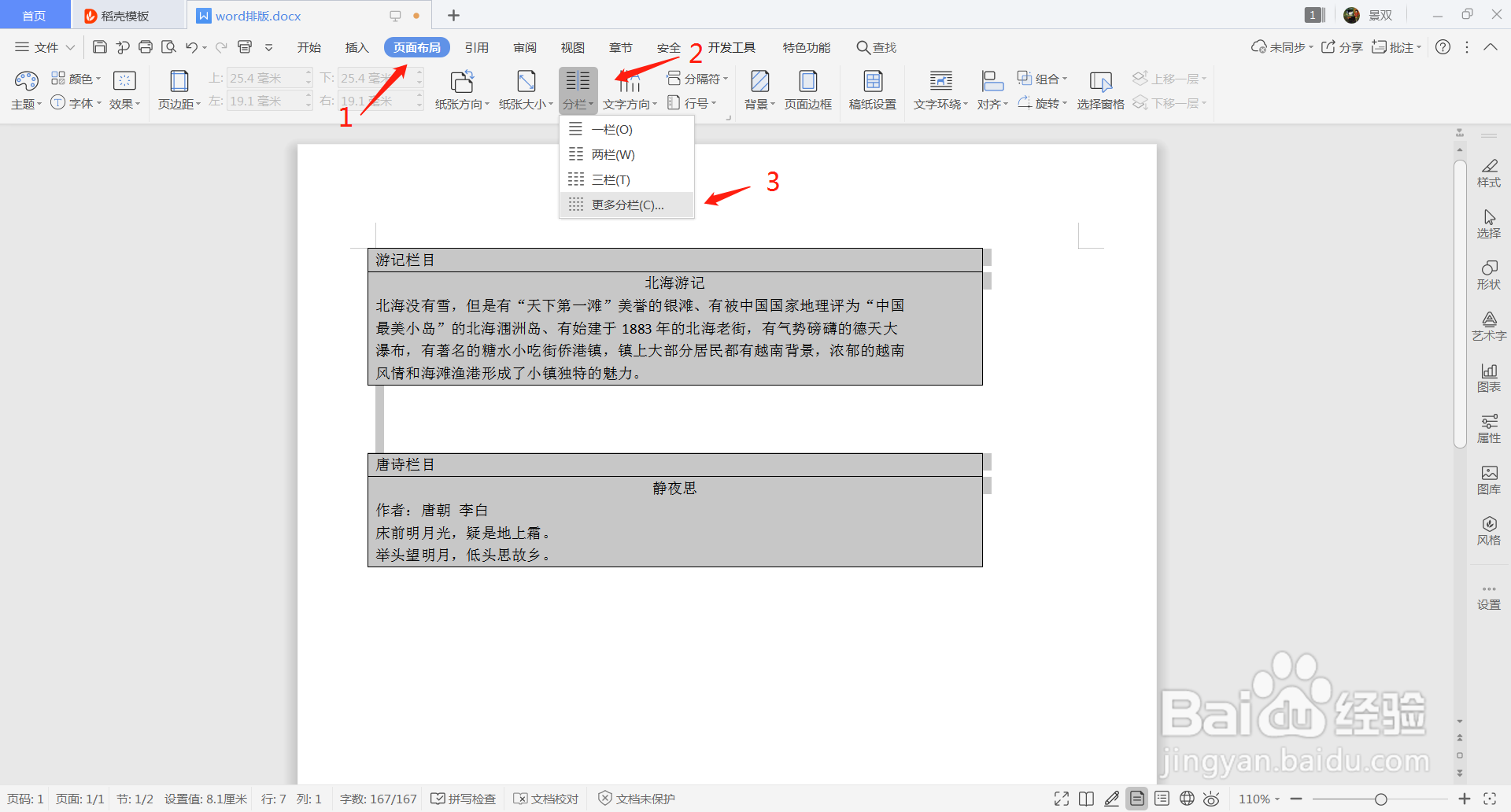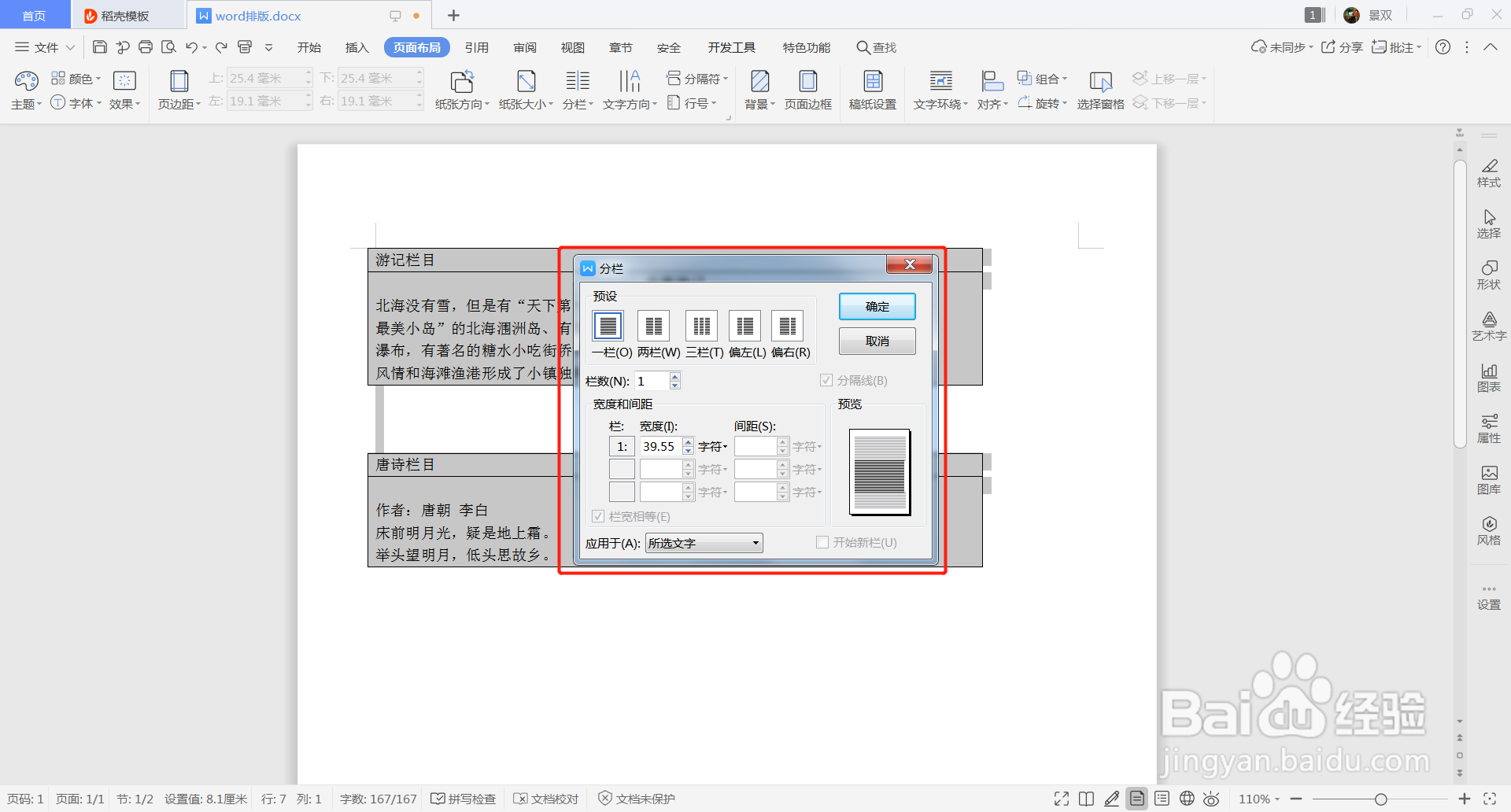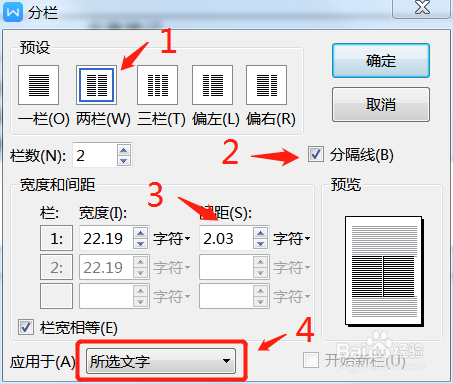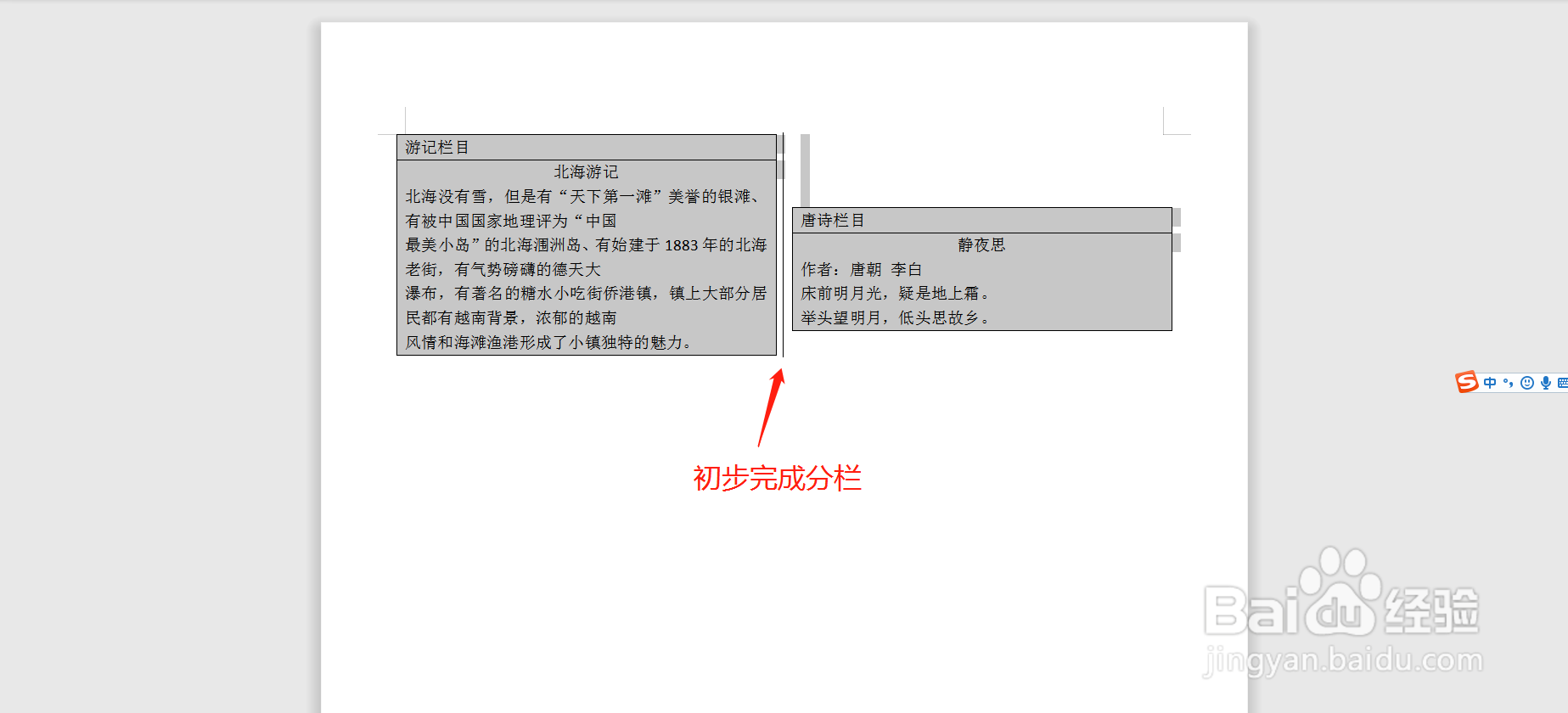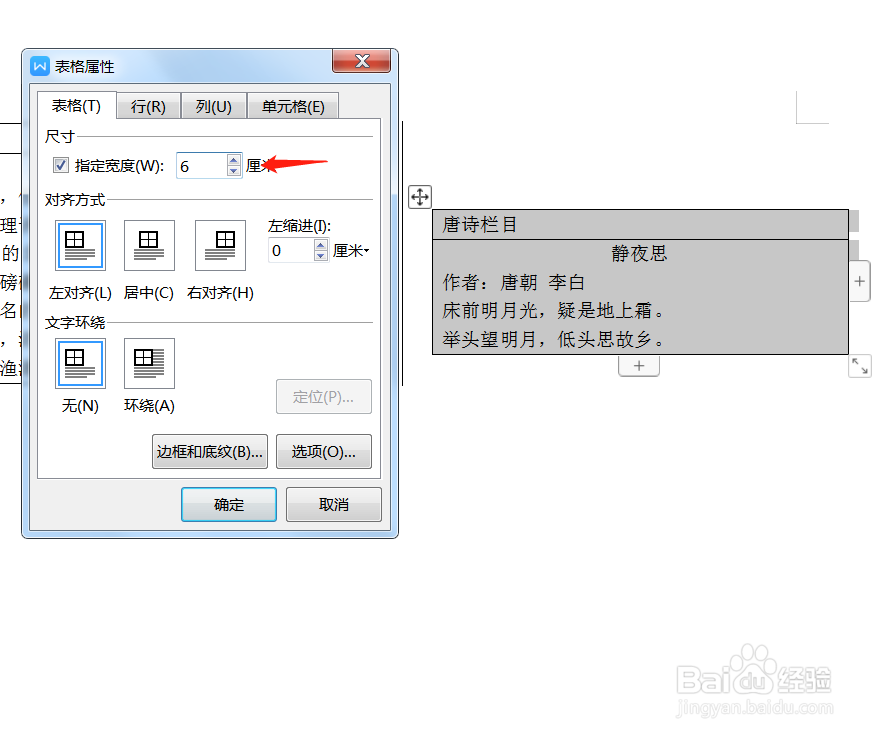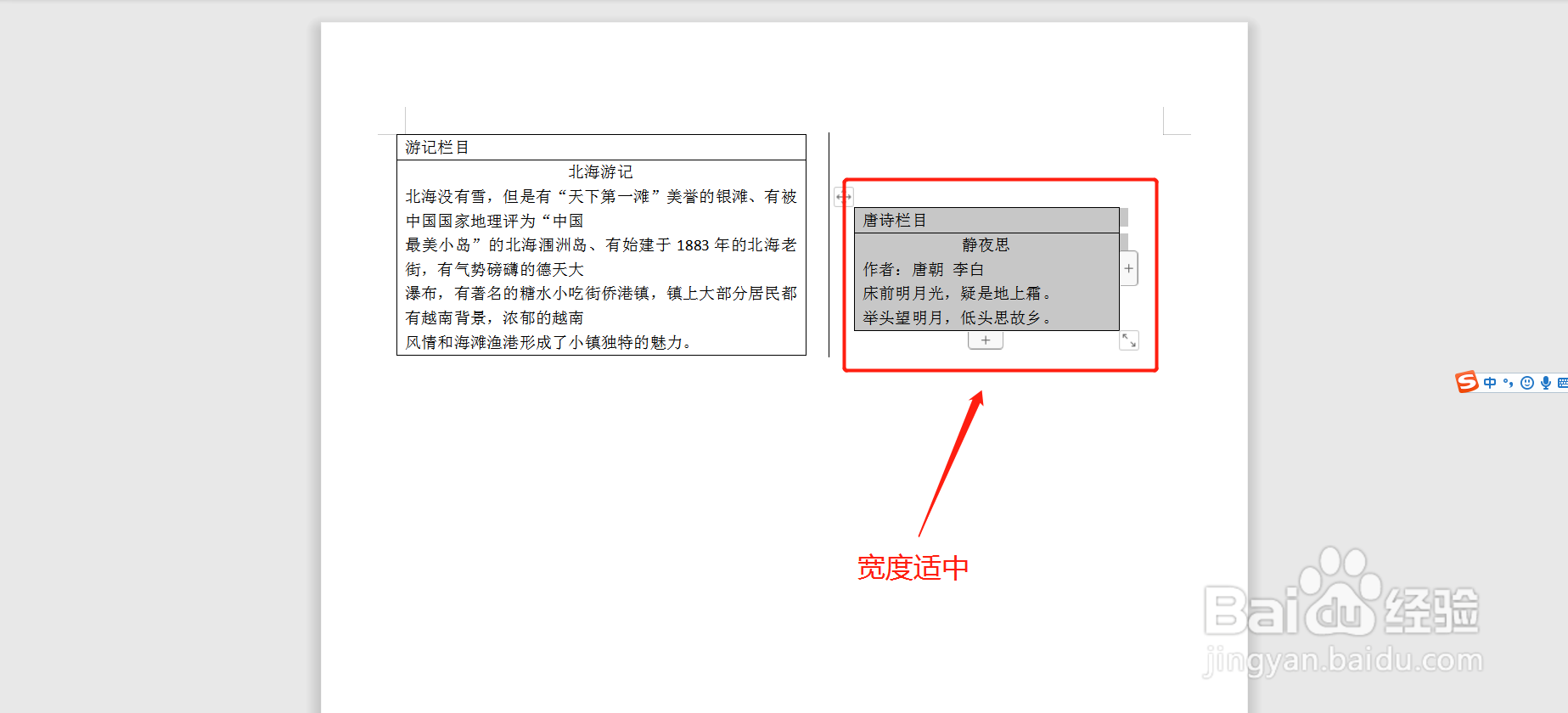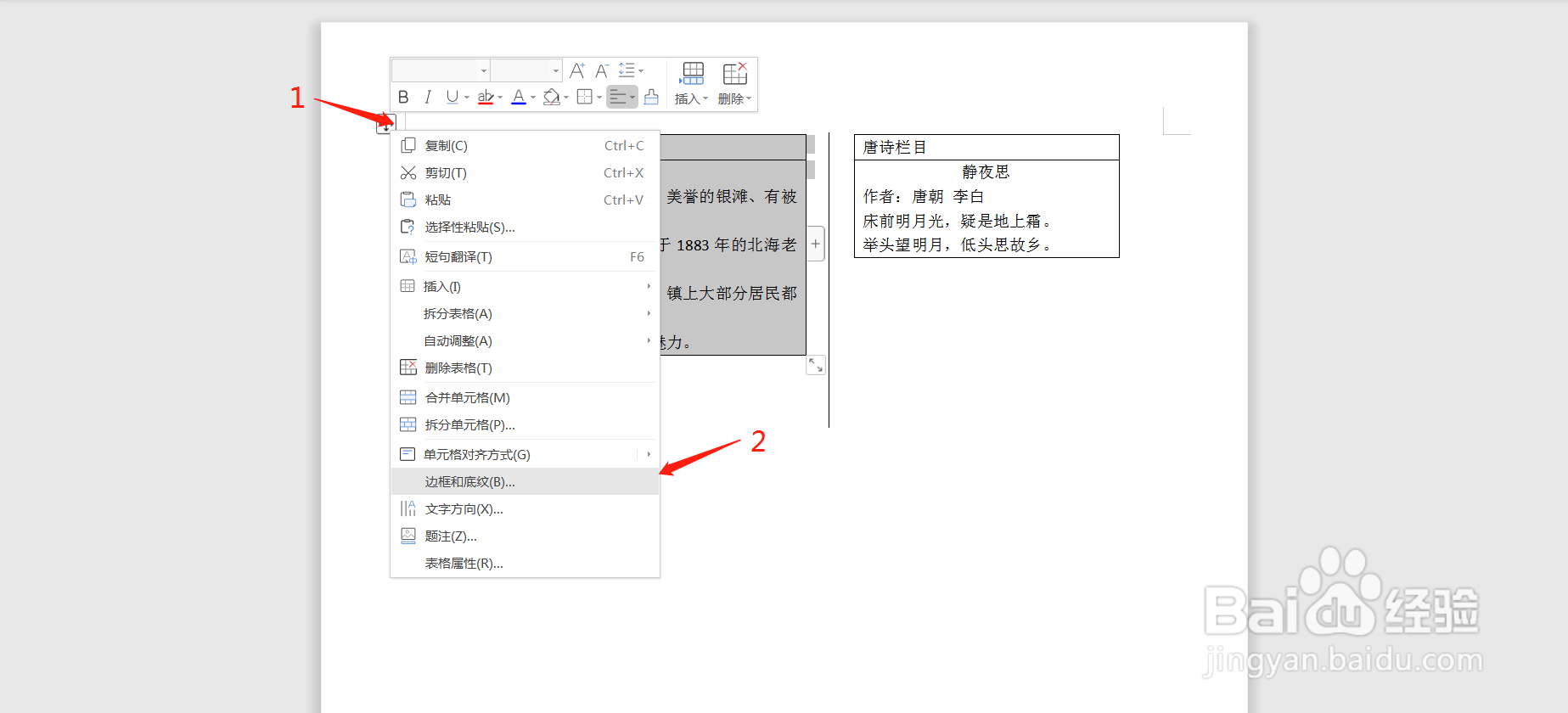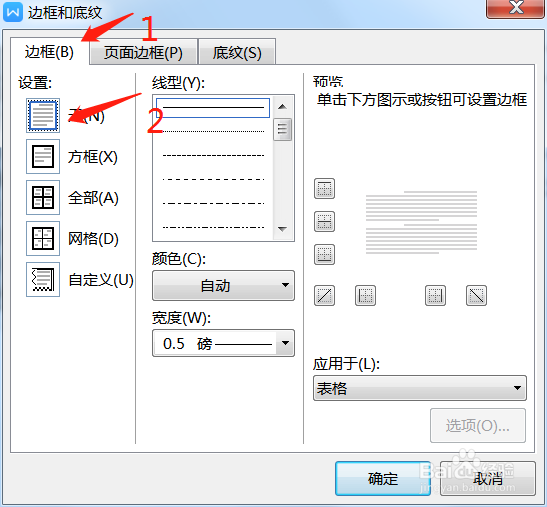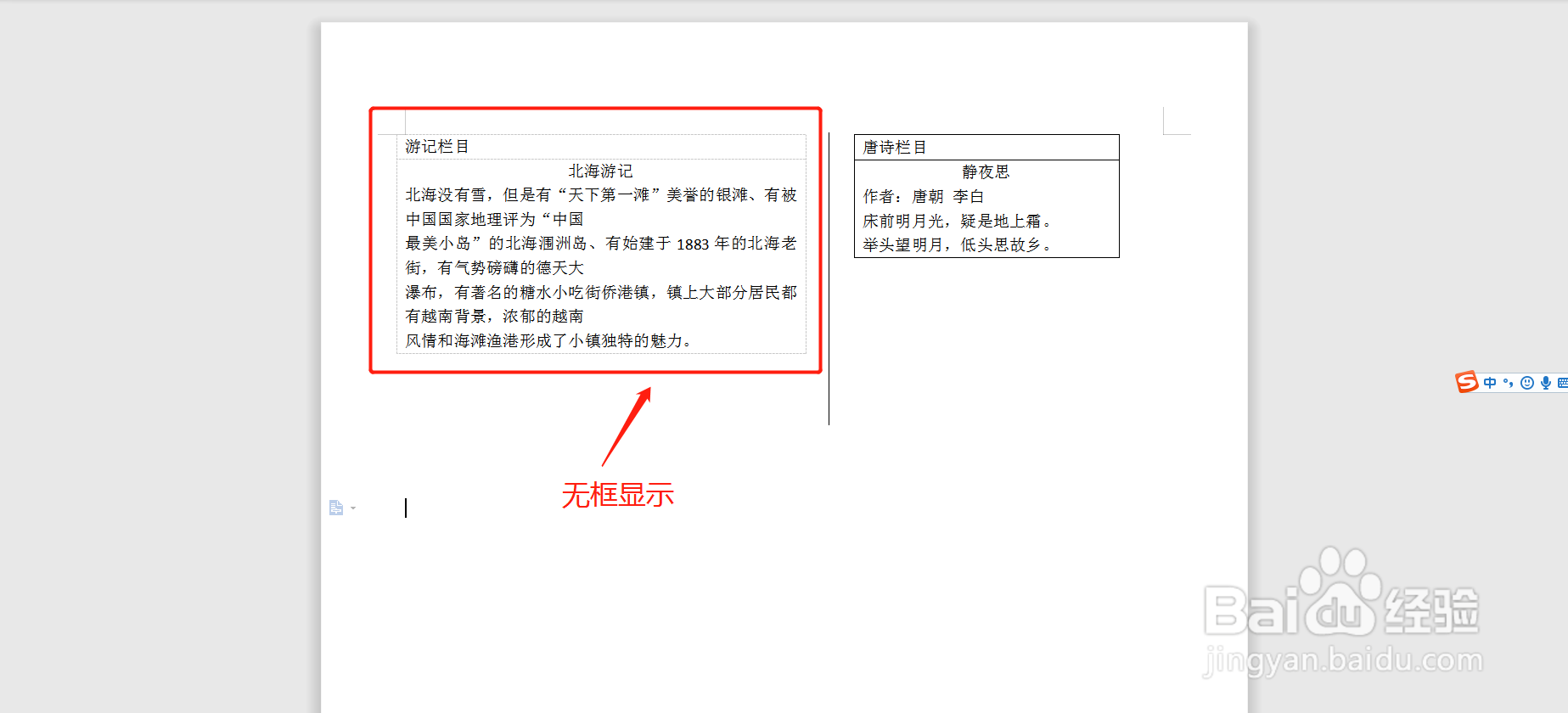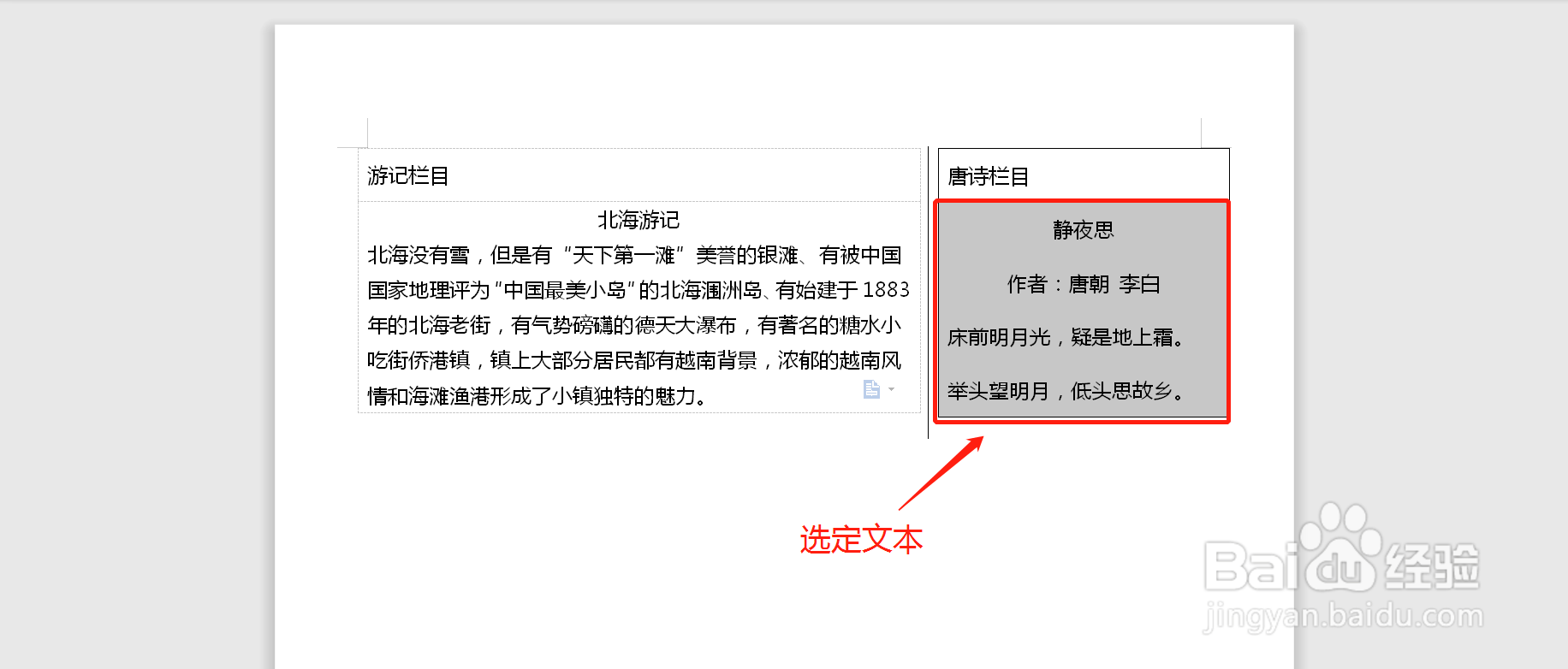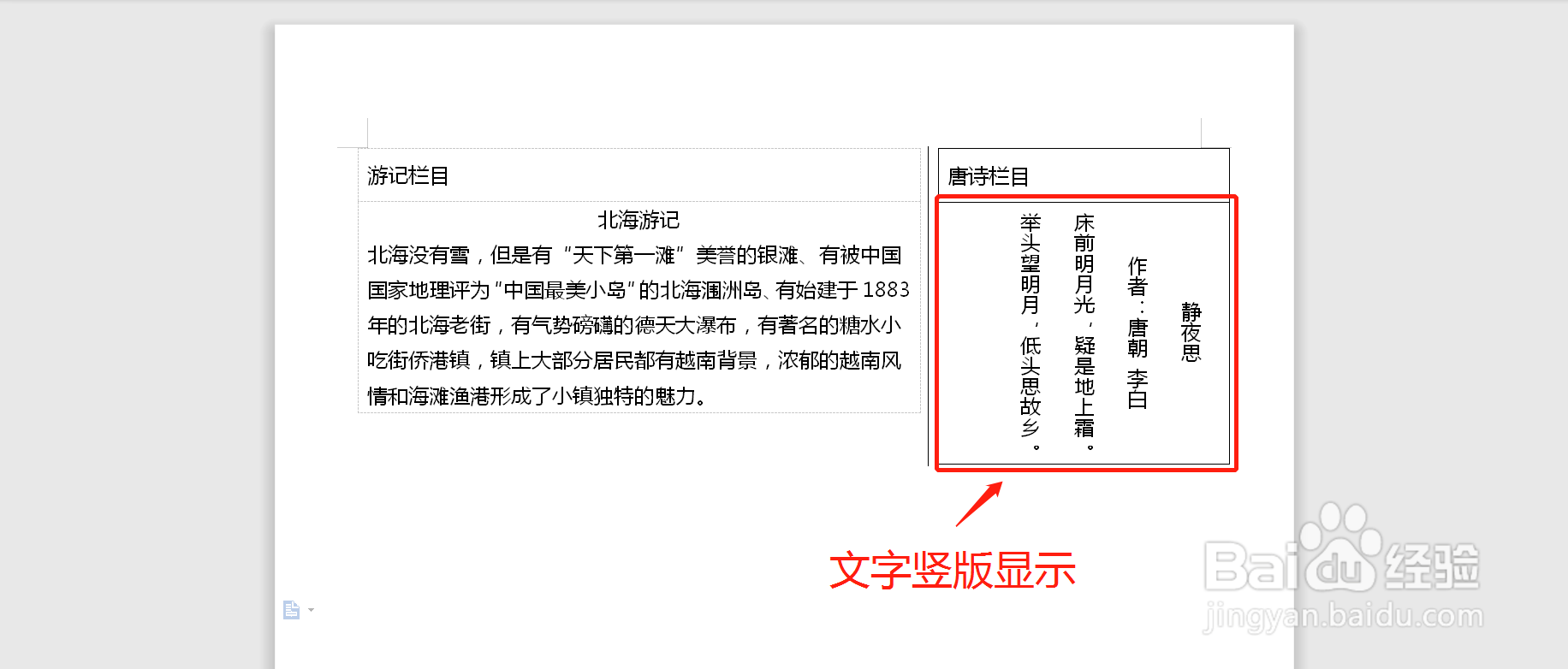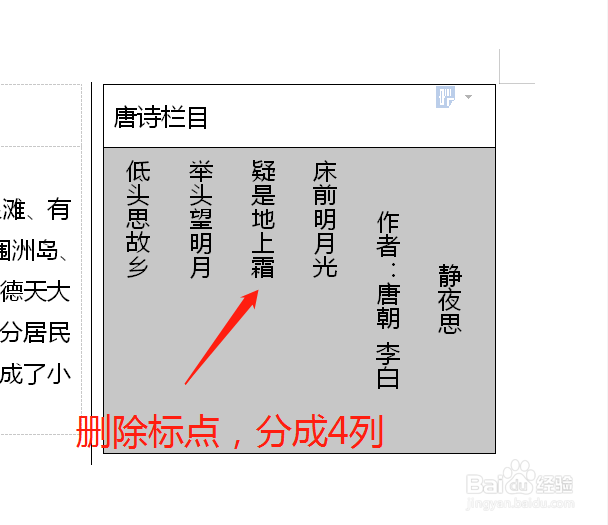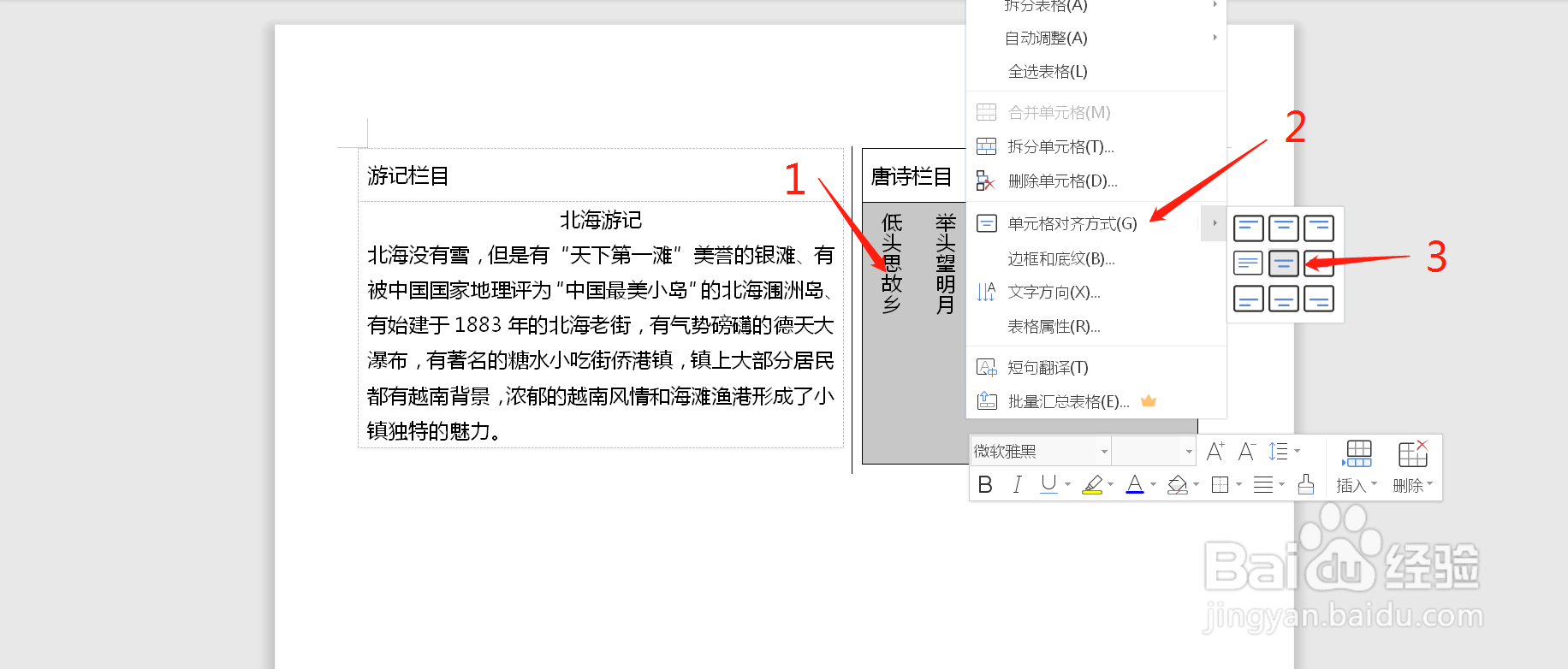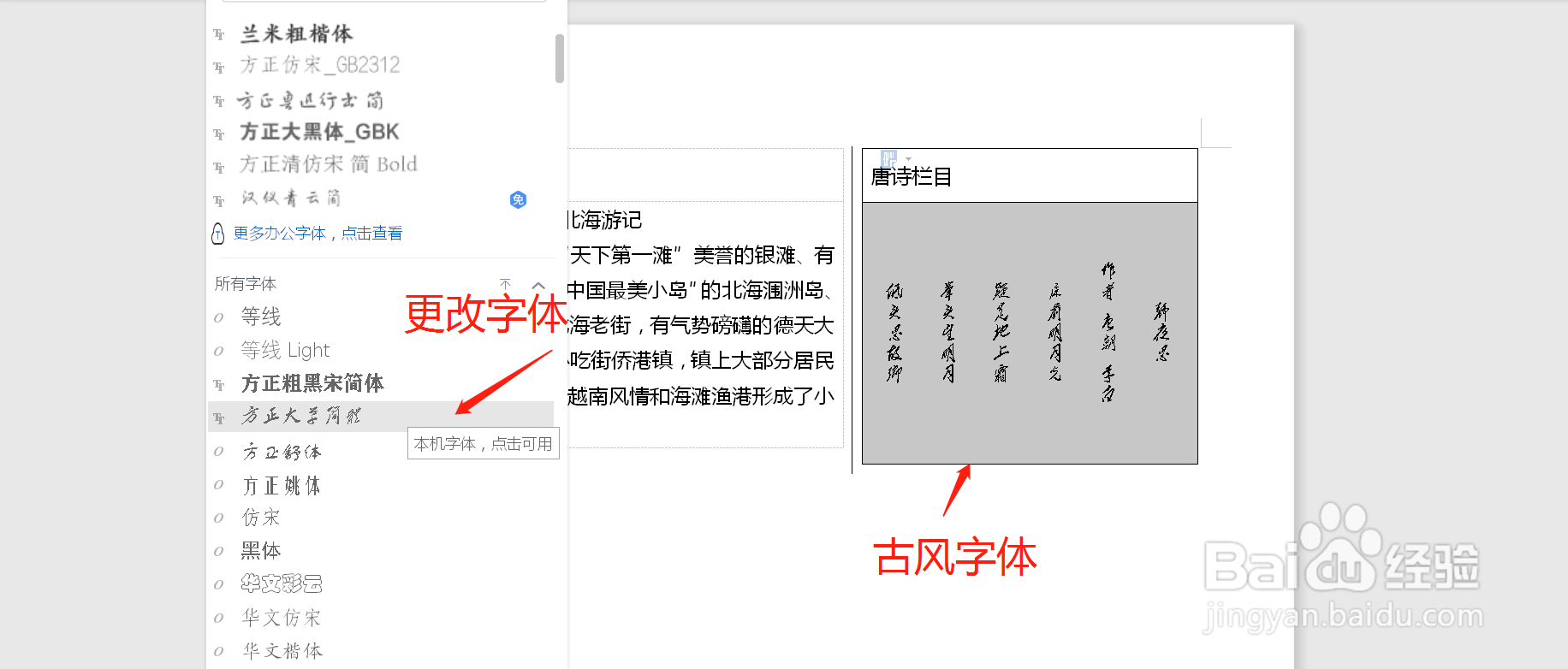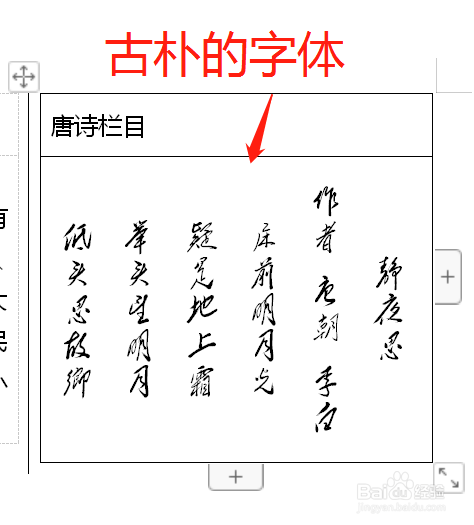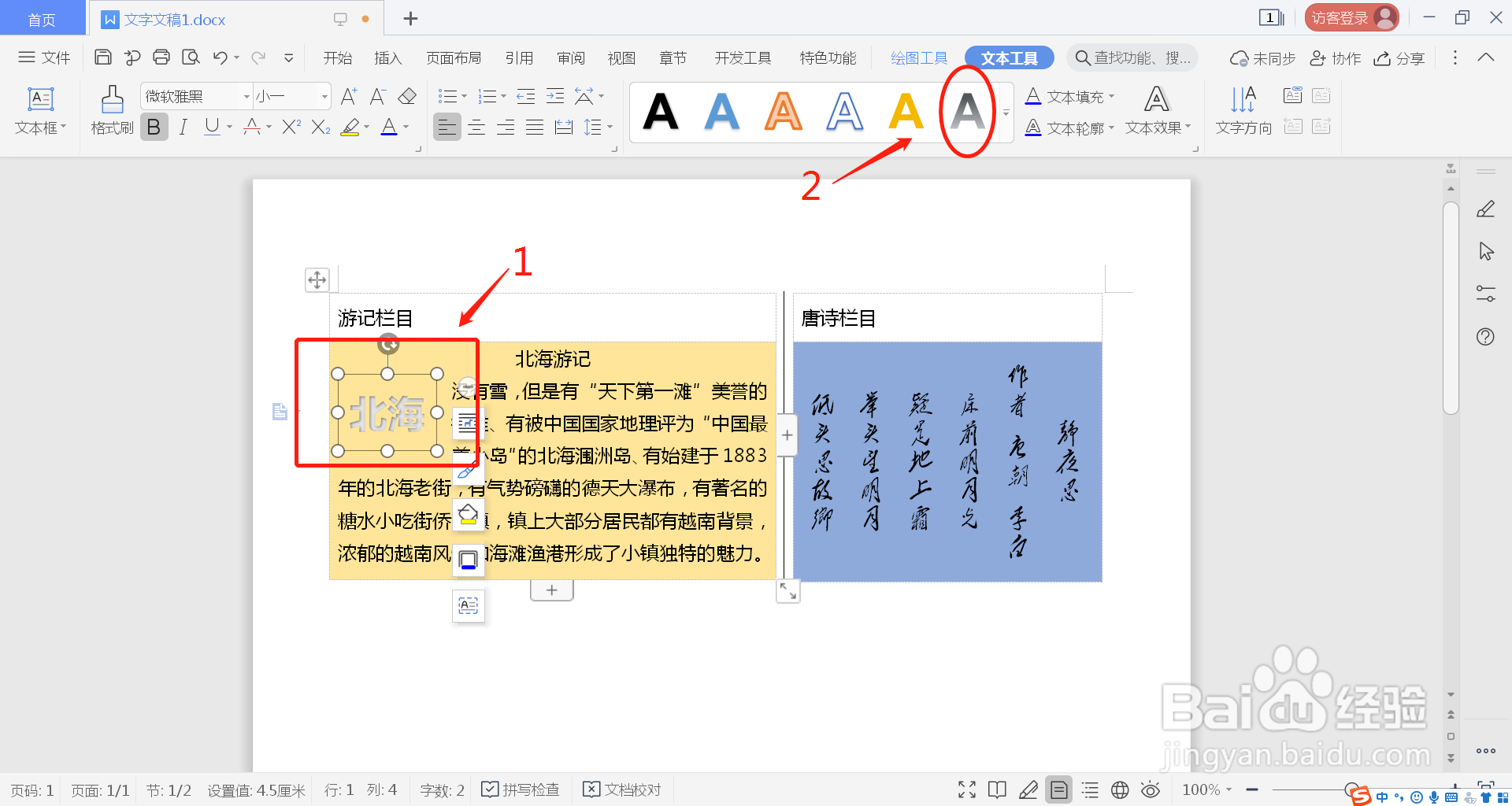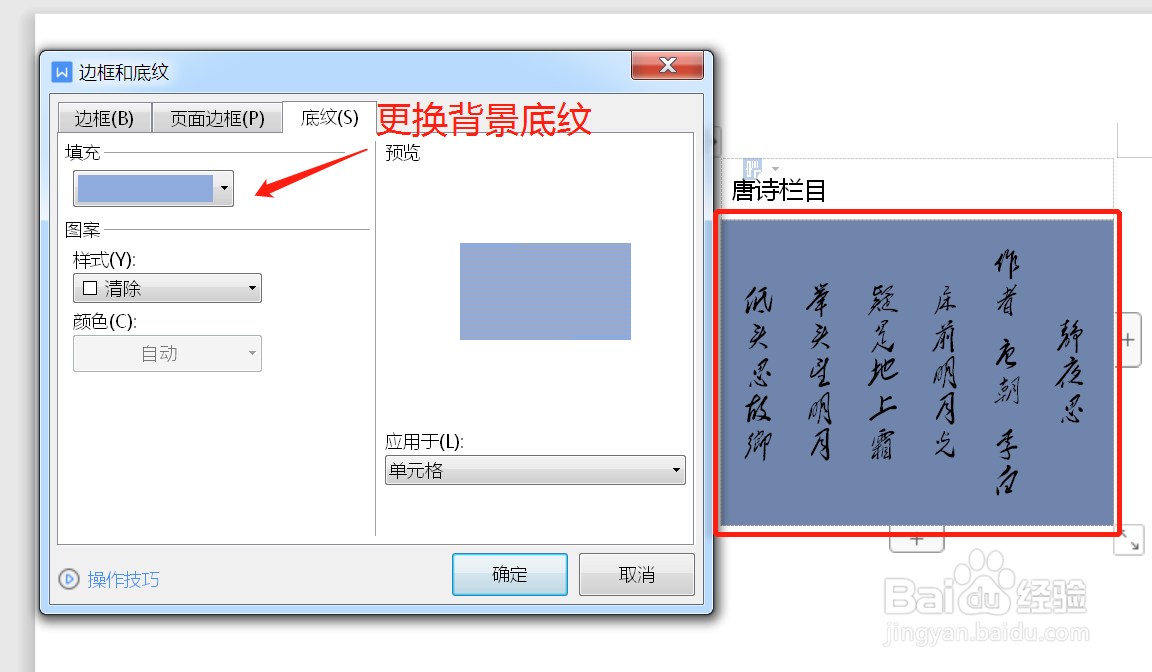如何用Word进行板报的排版
有些小伙伴需要制作板报进行活动宣传,也有些家长朋友要侬钛卤眶帮助小朋友制作板报参加学校活动,但是往往苦于不会排版,今天就跟大家分享一下,如何用word进行板报的排版。
分栏排版
1、很多时候一张板报内不止一个板块,这就需要我们对整个板报进行分栏排版。案例:暂定2个栏目,分别是“游记栏目”和“唐诗栏目”。
2、第一步先插入2个表格,将2个栏目的内容填入表格。
3、第二步选定内容,点击“页面布局”项下“分栏”,选择“更多分栏”。
4、第三步选择分“两栏”,选定“分割线”,设置“间距”,暂时选择默认间距,最后选定“应用于所选文字”。完成初步的分栏。
表格优化
1、调整表格宽度为适应内容需求,使表格更加美观,调整表格宽度。以调整“唐诗栏楫默礤鲼目”表格宽度为“6cm”为例,可根据个人喜好进行调整其他宽度,也可调整“游记栏目”的表格宽度。
2、表格设置成无框选定表格,右键选择“边框和底纹”,选择“边框”项,点击“无”,确定。
字体优化
1、文字方向设置古诗横版字体,改为“竖版显示”字体。
2、美化竖版字体格式删除标点,将4句古诗排版成4列,并在表格中居中对齐。
3、字体设置改变古诗字体,由“微软雅黑”修改为具有古风感觉的“方正大草简体”。
突出显示设计
1、首字突出显示游记栏目,选择首行前两个字“北海”,选择“插入”中“艺术字”样式,将首字突出显示,形成首字下沉显示的效果。
2、背景颜色,选定文本,点击右键,选择“边框和底纹”,选择底纹项,选择纯色背景。
声明:本网站引用、摘录或转载内容仅供网站访问者交流或参考,不代表本站立场,如存在版权或非法内容,请联系站长删除,联系邮箱:site.kefu@qq.com。
阅读量:48
阅读量:86
阅读量:65
阅读量:45
阅读量:34